
Pregătirea iPad-ului partajat
După ce ați configurat iPad-ul partajat cu numărul de utilizatori și ați configurat stocarea temporară a conținutului, puteți învăța cum să utilizați funcționalitatea iPad partajat.
Actualizări și upgrade-uri ale iPadOS și aplicațiilor pentru iPad partajat
Pentru a reduce la minimum timpul de nefuncționare, actualizările și upgrade-urile aduse iPadOS și aplicațiilor ar trebui efectuate în afara orelor de program pentru a se minimiza impactul asupra utilizatorilor și a rețelei.
Actualizările și upgrade-urile iPadOS pe un iPad partajat pot fi inițiate doar de:
Soluția de gestionare a dispozitivelor mobile (MDM) în care este înrolat iPad-ul partajat
Când acesta este conectat fizic la un Mac folosind Apple Configurator pentru Mac
La conectarea fizică la un Mac folosind Finder
Actualizările aplicațiilor de pe un iPad partajat pot fi inițiate doar de soluția MDM în care este înrolat iPad-ul partajat.
Important: Având în vedere modificările sistemului de fișiere, utilizatorii iPad-ului partajat trebuie eliminați înainte de a actualiza la iPadOS 17. Soluția MDM poate utiliza comanda DeleteUser pentru a realiza acest lucru. Pentru mai multe informații, consultați articolul de asistență Apple Upgrade‑ul unui iPad partajat la iPadOS 17.
Stocarea temporară a conținutului
Stocarea temporară a conținutului este extrem de importantă pentru iPad partajat. În cazul în care configurați stocarea temporară a conținutului pentru a stoca date iCloud (inclusiv Poze iCloud și aplicațiile care au activat CloudKit), iPad partajat salvează datele pe iCloud prin serviciul de stocare temporară. Când datele unui utilizator sunt stocate temporar de serviciul de stocare temporară, iPad‑ul partajat poate descărca datele local în loc să le descarce de pe iCloud.
Când un utilizator iese din contul său de pe un iPad partajat, datele sunt stocate local și apar automat pe iCloud. Atunci când utilizatorul respectiv se autentifică pe alt iPad partajat, datele sale sunt descărcate din iCloud sau de alte aplicații din App Store care utilizează stocarea în cloud.
Se recomandă să planificați ca utilizatorii să revină la același dispozitiv de fiecare dată. Prin utilizarea stocării temporare inteligente de funcționalitatea iPad partajat și de aplicația Sala de clasă, un utilizator poate ieși din contul său într-o zi și se poate autentifica din nou în ziua următoare pe iPad-ul pe care l-a folosit ultima dată. Acest lucru îi permite să continue rapid de unde a rămas, deoarece datele sale se află în continuare pe același iPad.
Aspecte privind spațiul pentru aplicații
Înainte de a analiza câți utilizatori se pot autentifica pe iPad-ul partajat, asigurați-vă mai întâi că acesta este configurat cu toate aplicațiile și documentele de care aveți nevoie, astfel încât să puteți vedea cât spațiu de stocare rămâne pentru utilizatori. De exemplu, dacă aveți un iPad cu un spațiu de stocare de 128 GB, încărcați mai întâi aplicațiile și documentele necesare și apoi vedeți spațiul rămas. Dacă unele dintre aplicații sunt utilizate pentru sarcini cu volum mare, cum ar fi editarea video, păstrați un număr mic de utilizatori.
Aspecte privind spațiul pentru utilizatori
Atunci când configurați un iPad partajat nou cu iPadOS 13.4 sau o versiune ulterioară, îl puteți configura folosind soluția dvs. MDM pentru a specifica spațiul de stocare maxim alocat fiecărui utilizator sau puteți configura numărul maxim de utilizatori ce pot fi stocați la un moment dat pe un dispozitiv. Dacă nu se definește nicio configurație, iPad-ul partajat fixează automat numărul maxim de utilizatori la 10. După instalarea iPadOS, funcționalitatea iPad partajat alocă spațiul de stocare pe baza capacității dispozitivului:
Dispozitive cu o capacitate de stocare de 32 GB: 10 GB pentru sistem, 8 GB pentru aplicații și conținut multimedia. Spațiul de stocare rămas este împărțit la numărul de utilizatori definiți, cu 1 GB minimum per utilizator.
Notă: aplicația Poze nu se va sincroniza cu un cont Apple gestionat pentru cote de 1 GB. Utilizați 1 GB drept minim doar când acest lucru este necesar.
Dispozitive cu o capacitate de stocare de cel puțin 64 GB: 10 GB pentru sistem, 16 GB pentru aplicații și conținut multimedia. Spațiul de stocare rămas este împărțit la numărul de utilizatori definiți, cu 2 GB minimum per utilizator.
Notă: Dacă este necesar spațiu suplimentar pentru un utilizator nou, sunt eliminate datele locale pentru cel mai vechi utilizator.
Utilizarea valorilor minime de mai sus ajută la garantarea unei bune experiențe a utilizatorilor, deși aceste valori minime nu ar trebui să fie un factor limitator pentru majoritatea implementărilor. De exemplu, dacă specificați o valoare de cinci utilizatori pe un iPad de 128 GB, fiecare utilizator are aproximativ 20,4 GB de stocare locală, așa cum se arată pe iPad‑ul din dreapta în diagrama de mai jos.
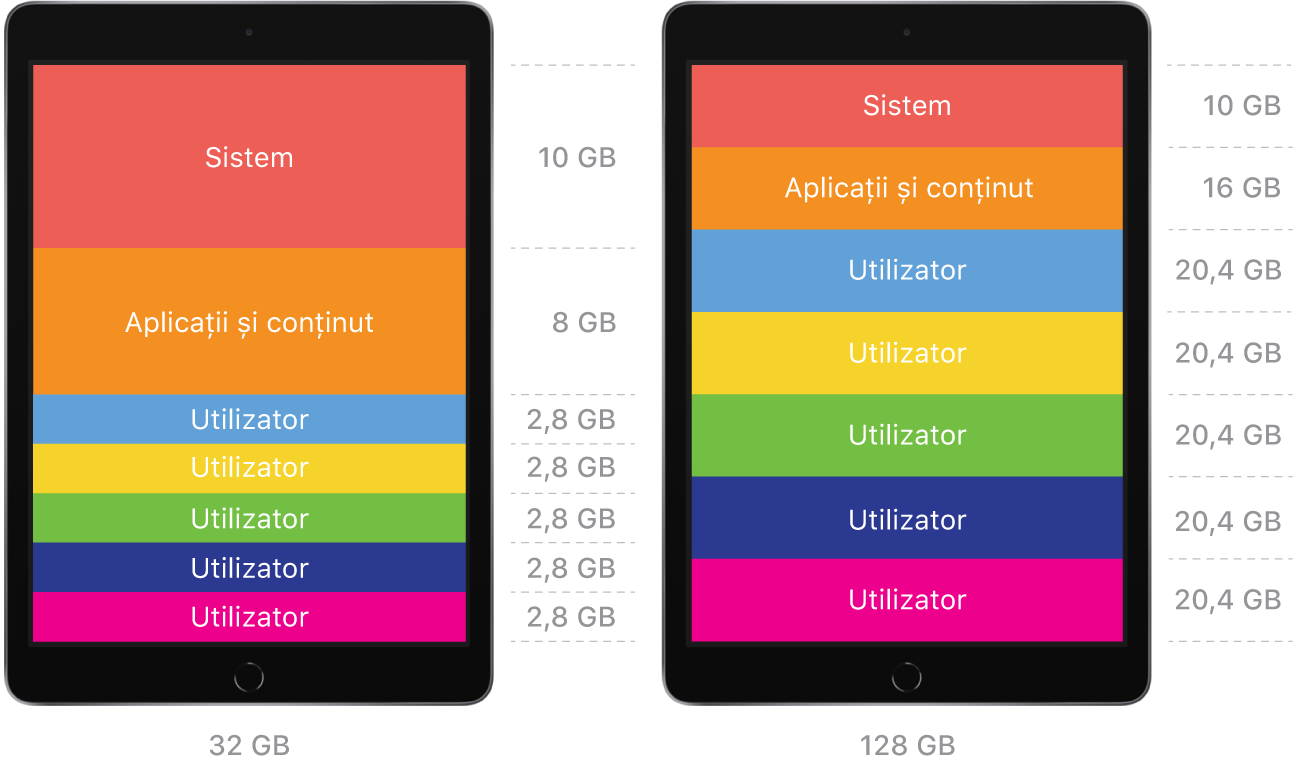
Dacă nu știți numărul de utilizatori sau numărul exact și dimensiunea aplicațiilor și a datelor stocate de fiecare aplicație, configurați iPad-ul partajat la configurarea implicită. După ce aflați cât spațiu de stocare este folosit pentru fiecare utilizator, soluția MDM poate:
Configura o solicitare de rezervare
Specifica numărul de utilizatori, ceea ce împarte stocarea locală în mod egal la numărul de utilizatori solicitat
Reseta solicitările de rezervare sau numărul de utilizatori specificat (utilizatorii trebuie să fie mai întâi șterși de pe dispozitiv)
Pentru mai multe informații, consultați Configurările comenzii SharedDeviceConfiguration pe site‑ul web al dezvoltatorilor Apple.
Sfat: Se recomandă să configurați valoarea maximă a stocării pentru utilizatori cât mai mică posibil pentru a maximiza numărul de utilizatori din stocarea temporară, a minimiza comunicarea cu iCloud și a oferi o experiență de autentificare mai rapidă.
Selectarea și implementarea aplicațiilor
Este important să alegeți aplicații de creare a conținutului optimizate pentru iPad partajat. Aceste aplicații sunt menționate în secțiunea Aplicații și cărți din Apple School Manager. Căutați insigna “Optimizat pentru iPad partajat” sub descrierea aplicației.
Aplicațiile evidențiate astfel salvează conținutul generat de utilizator pe iCloud, de unde poate fi accesat de alte dispozitive iPad partajat și de pe iCloud.com.
Aplicațiile fără această evidențiere pot funcționa pe iPad partajat atâta timp cât nu stochează datele importante exclusiv local. Pentru evitarea problemelor, gestionarea fișierului aplicație și stocarea datelor ar trebui testate în mediul dvs.
În privința aplicațiilor care ar putea fi folosite de utilizatorii iPad partajat, este recomandat să le implementați pe toate dispozitivele iPad partajat. Această acțiune minimizează traficul cauzat de instalarea aplicației în timpul orelor de curs și nu necesită interacțiunea utilizatorului în timpul instalării. Deoarece utilizatorii nu pot șterge aplicații pe iPad partajat, puteți utiliza MDM pentru a afișa sau ascunde anumite aplicații. În acest mod, puteți personaliza ce văd utilizatorii.
Salvarea parolelor
Utilizatorii nu pot salva parole utilizând funcționalitatea Auto‑completare Safari, cu excepția cazului în care pe iPad este instalat un profil de configurare a utilizatorului care să specifice domeniul permis pentru funcționalitatea Auto‑completare. Pentru mai multe informații, consultați Configurările Domenii pe site-ul web al dezvoltatorilor Apple.
Profiluri de configurare
Dacă utilizați funcționalitatea iPad partajat, puteți folosi soluția MDM pentru a instala:
Profiluri de dispozitiv și profiluri de grup de dispozitive
Profiluri de utilizator și profiluri de grup de utilizatori
Important: Pe iPadOS 16.6 sau versiunile anterioare cu funcționalitatea iPad partajat, profilurile de utilizator precum Mail, Exchange ActiveSync sau CalDAV sunt instalate numai dacă nu conțin informații sensibile, cum ar fi un cod de acces sau o parolă, care necesită ca profilul să fie criptat.
Pentru mai multe informații, consultați Lista sarcinilor MDM pentru dispozitivele iPad partajate.
Autentificarea de la distanță
Pe iPadOS 16.1 sau ulterior, iPad-ul partajat utilizează în mod implicit codul de acces local pentru utilizatorii existenți pe dispozitiv, fără a solicita astfel o conexiune la rețea. Administratorii MDM pot opta și să aplice autentificarea de la distanță întotdeauna sau, configurând un anumit număr de zile, pot oferi flexibilitatea de a determina când intră în vigoare modificările de la distanță ale codului de acces asupra autentificărilor existente în memoria de stocare temporară.
Default domains
Pe iPadOS 16.1 sau ulterior, administratorii MDM pot include domenii implicite (de exemplu, townshipschools.org) pentru ca autentificarea pe iPad‑ul partajat să fie și mai ușoară. După introducerea porțiunii corespunzătoare numelui de utilizator al unui cont Apple gestionat, utilizatorii își pot selecta domeniul contului dintr‑o listă din tastatura QuickType.
Comenzi MDM
Tabelul de mai jos listează comenzile MDM disponibile pentru iPad partajat.
Configurare | Sistem de operare minim acceptat | Descriere | |||||||||
|---|---|---|---|---|---|---|---|---|---|---|---|
Await user configuration | iPadOS 17 | Configurează în întregime iPad-ul partajat pentru un anumit utilizator după autentificarea acestuia. Astfel se asigură că dispozitivul este gata de folosire atunci când utilizatorului i se prezintă ecranul principal. | |||||||||
Default domains | iPadOS 16.1 | O listă de domenii pe care le afișează ecranul de autentificare de pe iPad partajat. Utilizatorul poate alege un domeniu din listă pentru a-și finaliza contul Apple gestionat. | |||||||||
Delete user | iOS 9.3 | Șterge utilizatorul de pe iPad-ul partajat. | |||||||||
Log out user | iOS 9.3 | Forțează utilizatorul curent să efectueze logout. | |||||||||
Maximum number of users | iPadOS 13.4 | Precizează numărul de utilizatori preconizați. | |||||||||
Passcode grace period | iPadOS 13.1 | Configurează durata de timp, în secunde, în care ecranul trebuie să fie blocat înainte ca încercările de deblocare să solicite codul de acces. | |||||||||
Passcode policy | iOS 5 | Configurează politica privind codul de acces pentru iPad-ul partajat. | |||||||||
Set the quota size | iPadOS 13.4 | Configurează spațiul disponibil, în megabyți, pentru fiecare utilizator. | |||||||||
Set time zone | iPadOS 14 | Configurează numele fusului orar. | |||||||||
Set Wallpaper | iOS 9.3 | Configurează fundalul pentru ecranul de blocare, ecranul principal sau ambele. | |||||||||
Sign-in grace period | iPadOS 16.1 | Specifică o perioadă de grație, în zile, pentru momentul în care autentificarea pe iPad‑ul partajat necesită autentificarea la rețea. Configurarea perioadei la 0 necesită autentificarea la rețea de fiecare dată. | |||||||||
Skip language and locale setup for new users | iPadOS 16.2 | Specifică dacă trebuie omis panoul Limbă și regiune pentru utilizatorii noi ai iPad-ului partajat. | |||||||||
Submit app analytics | iPadOS 13.1 | Activează sau dezactivează trimiterea analizelor aplicațiilor. | |||||||||
Submit diagnostics | iOS 9.3 | Activează sau dezactivează trimiterea diagnozei. | |||||||||
Temporary session only | iPadOS 14.5 | Permite o sesiune temporară. | |||||||||
Temporary session timeout | iPadOS 14.5 | Efectuează logout pentru sesiunea temporară după o anumită perioadă de timp. | |||||||||
User session timeout | iPadOS 14.5 | Efectuează logout pentru sesiunea utilizatorului după o anumită perioadă de timp. | |||||||||
iPad partajat și rețelele 802.1X
Pentru a utiliza iPad-ul partajat cu o rețea 802.1X, trebuie să instalați un profil de configurare cu sarcini de certificat și de rețea utilizând Apple Configurator pentru Mac sau MDM. După instalarea profilului de configurare a dispozitivului, iPad partajat se conectează la rețeaua 802.1X indiferent dacă un utilizator este autentificat sau nu. Există două metode preferate de a obține profilul de configurare pe iPad partajat:
Utilizarea soluției dvs. MDM: Conectați‑vă manual la o rețea Wi‑Fi sau conectați un adaptor Ethernet USB compatibil (precum cel comercializat de Apple) și un adaptor Apple USB pentru cameră în timpul rulării aplicației Asistent de configurare. Dispozitivele iPad înscrise în Apple School Manager sau Apple Business Manager primesc un profil de configurare cu sarcinile Wi‑Fi și Certificate de la soluția dvs. MDM după finalizarea rulării aplicației Asistent de configurare și repornirea iPad‑ului partajat.
Utilizarea Apple Configurator pentru Mac: Utilizați înregistrarea automată pentru a livra un profil de configurare cu sarcinile Wi-Fi și Certificate.
Notă: este posibil ca adaptorul USB pentru cameră Apple să nu fie disponibile în toate țările sau regiunile.